
Gabriel Brooks
0
2777
139
Docker to “pojemnik” platforma, która pozwala na uruchamianie aplikacji w ich własnym piaskownicowym świecie. Te aplikacje są udostępniane zasoby, na przykład rzeczy takie jak miejsce na dysku twardym lub pamięć RAM, ale w przeciwnym razie nie mogą zakłócać programów działających w systemie hosta. W przypadku serwerów korporacyjnych oznacza to, że osoba atakująca może nie być w stanie użyć zainfekowanego serwera internetowego do uzyskania dostępu do bazy danych przechowującej dane klientów.
Dla użytkownika komputerowego oznacza to, że najnowocześniejsza aplikacja, której testujesz, nie może przypadkowo usunąć wszystkich selfie Twojego kota.
Plusy i minusy korzystania z Dockera
Istnieje kilka dobrych powodów, aby wypróbować nowe programy za pośrednictwem Dockera, w tym:
- Są bezpiecznie odizolowane od twojego systemu, w większości przypadków bez możliwości wyrządzenia szkody.
- Kontenery dokowe mają mechanizm zapewniający ich aktualność, co oznacza, że łatwo jest mieć pewność, że masz najnowsze i najlepsze wersje.
- Niczego nie instalujesz “real” system, abyś nie wpadał w konflikt ze swoim “regularny” wersje aplikacji. Możesz na przykład uruchomić LibreOffice na systemie hosta, ale uruchomić OpenOffice w kontenerze (wiesz, na wypadek gdybyś nie wierzył, że projekt się zamyka Czy OpenOffice się zamyka? 4 Świetne alternatywy dla pakietu Office Free to OpenOffice się zamyka ? 4 świetne bezpłatne alternatywy dla pakietu Office OpenOffice nie jest już darmową alternatywą dla pakietu Microsoft Office, na którą możesz liczyć. Zebraliśmy cztery najlepsze opcje dla systemów Windows, Linux i Mac.).
- Mówiąc o wersjach, możesz nawet mieć wiele (ale różnych) kopii ta sama wersja działa na twoim komputerze od razu. Wypróbuj to w programie Word 2016!
- Niektóre aplikacje Docker obsługują własną zminimalizowaną wersję systemu Linux. Oznacza to, że nawet jeśli aplikacja zwykle nie jest kompatybilna z komputerami Mac lub Windows, może nadal działać w kontenerze Docker. Wypróbuj je, zanim przełączysz się na Linuksa 5 Porady, które ułatwiają przejście na Linuksa z systemu Windows 5 Porady, które sprawiają, że przejście na Linuksa z systemu Windows jest łatwe Istnieje wiele powodów migracji z systemu Windows na Linuksa. Na przykład Linux może oferować lekkie środowisko. Jeśli masz dość systemu Windows i chcesz zmienić, przejście na system Linux powinno być łatwe. pełny etat.
- Łatwo je posprzątać. Nie podoba ci się to, jak się potoczyło? Po prostu wyrzuć kontener i utwórz nowy.
Z drugiej strony istnieją pewne zastrzeżenia dotyczące korzystania z aplikacji w ten sposób:
- Ponieważ działają w swoim małym świecie, nie mają dostępu do twoich plików, chyba że im je dasz. Oznacza to, że jeśli chcesz wypróbować nową wersję LibreOffice za pośrednictwem Dockera, może być konieczne wykonanie dodatkowej pracy, aby Twoje pliki były dostępne.
- Ogólnie rzecz biorąc, aplikacje Docker są dostarczane z wszystko muszą one działać, co często obejmuje biblioteki, które można ponownie wykorzystać z innymi programami. Niektóre są nawet wyposażone w pełny system operacyjny. Więc możesz podwoić zużycie miejsca na dysku.
- Nie zapewniają wygodnych ikon i innych dodatków ukierunkowanych na pulpit. Chociaż pokażemy interfejs GUI, którego możesz użyć do pobrania i uruchomienia tych kontenerów Docker, nie pojawią się one w głównym programie uruchamiającym aplikacje, chyba że ręcznie utworzysz wpis Edytuj elementy menu systemowego za pomocą Alacarte [Linux] Edytuj elementy menu systemowego Z Alacarte [Linux] Kiedy myślisz o tym, nasze środowiska pulpitu Linux są dość inteligentne. Podczas gdy Windows po prostu tworzy nowy folder dla nowo zainstalowanego programu w menu Start, środowisko pulpitu Linux automatycznie organizuje wszystkie… .
- Podobnie jak wiele innych programów typu open source, członkowie społeczności tworzą aplikacje Docker na podstawie wcześniejszych wersji. Oznacza to, że dostęp do najnowszej wersji i / lub wszelkich poprawek błędów zależy od czasu wolnego tych ludzi.
Instalacja i użytkowanie
Uruchomienie wymaga trzech wstępnych kroków:
- Po pierwsze, zainstaluj Docker w swoim systemie (w tym interfejs graficzny, jeśli chcesz).
- Następnie znajdź i pobierz plik obraz dla aplikacji, którą chcesz uruchomić. Podczas normalnej instalacji aplikacji otrzymujesz jedną (i tylko jedną) kopię. Pomyśl o obrazie jako o szablonie dla aplikacji - z tego szablonu możesz utworzyć dowolną liczbę instalacji.
- Na koniec utwórz jedną z tych kopii, o nazwie a pojemnik, i uruchom to.
Przyjrzyjmy się każdemu z nich szczegółowo.
Instalacja
Większość dystrybucji Linuksa ma Docker dostępny w repozytoriach dla łatwej instalacji. W Ubuntu następujące polecenie zapewni ci to, czego potrzebujesz:
sudo apt-get install docker.ioMożesz potwierdzić, że system działa, potwierdzając “dokerd” działa demon (wiesz, jak używać ps AZ z Linuksa - 40 podstawowych poleceń, które powinieneś wiedzieć AZ z Linuksa - 40 podstawowych poleceń, które powinieneś wiedzieć Linux jest często ignorowanym trzecim kołem dla Windows i Mac. Tak, ponad w ostatniej dekadzie system operacyjny typu open source zyskał dużą przyczepność, ale nadal jest daleki od bycia rozważanym…, grep i pipe Szybki przewodnik, jak zacząć korzystać z wiersza poleceń systemu Linux Krótki przewodnik, jak zacząć korzystać z systemu Linux Wiersz poleceń Możesz robić wiele niesamowitych rzeczy za pomocą poleceń w Linuksie i naprawdę nie jest to trudne do nauczenia się, prawda?):
ps ax | grep dockerdDemon Docker będzie domyślnie uruchamiał się automatycznie z twoim systemem, ale możesz ustawić to inaczej, jeśli wiesz, jak dostosować ustawienia systemowe.
Jeśli jesteś zainteresowany, możesz także pobrać aplikację Chrome Simple Docker UI. Postępuj zgodnie z instrukcjami tutaj, aby skonfigurować ustawienia umożliwiające połączenie z demonem Docker na komputerze.
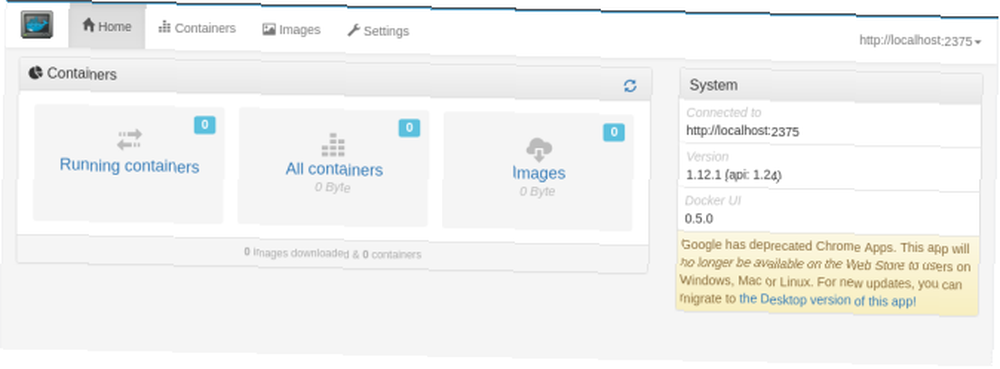
Uwaga: Jeśli używasz interfejsu Simple Docker, pamiętaj, aby dodać się do “doker” grupa użytkowników, jak opisano tutaj. Jeśli nie należysz do tej grupy, nie będziesz mógł używać poleceń dokowania z konta zwykłego (użytkownika innego niż root), z którym będziesz korzystać z Chrome i jego aplikacji, bez użycia sudo cały czas.
Znajdowanie i instalowanie aplikacji komputerowych za pomocą Dockera
Teraz, gdy masz ładny interfejs użytkownika, czas znaleźć coś do zainstalowania. Pierwszym przystankiem powinien być Hub, repozytorium aplikacji hostowane przez projekt dokera. Innym prostym sposobem na znalezienie interesujących aplikacji jest Google dla nich. W obu przypadkach szukaj “Uruchom polecenie” zgodnie z następującymi zasadami:
okno dokowane uruchom -it -v niektóre opcje \ -e więcej opcji \ jeszcze więcej opcji… Wklej to do terminala, a aplikacja pobierze i uruchomi dla Ciebie.
Możesz również “Ciągnąć” aplikację, a następnie uruchom ją samodzielnie. Jeśli używasz aplikacji Simple UI, może ona automatycznie wyszukiwać słowo kluczowe w Docker Hub.
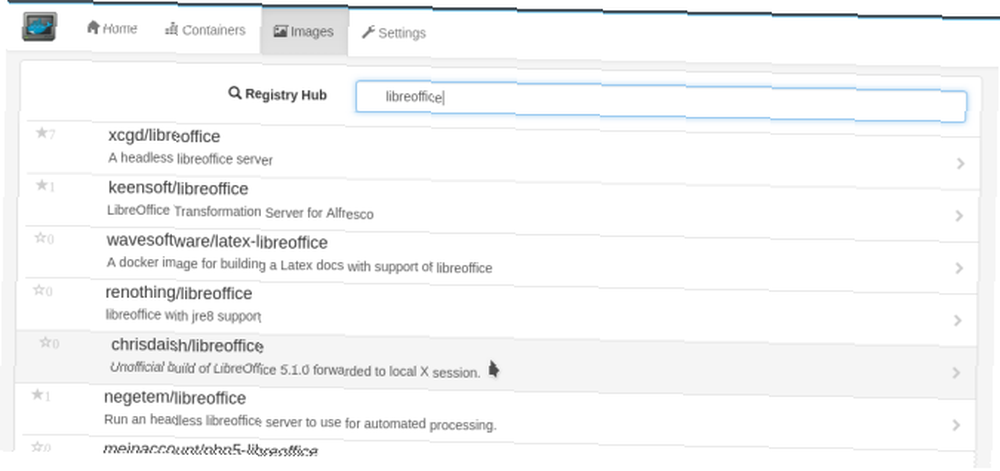
Gdy znajdziesz to, czego szukasz, kliknij jego listę, a następnie Pull Image przycisk w wyskakującym oknie dialogowym, aby pobrać obraz aplikacji.
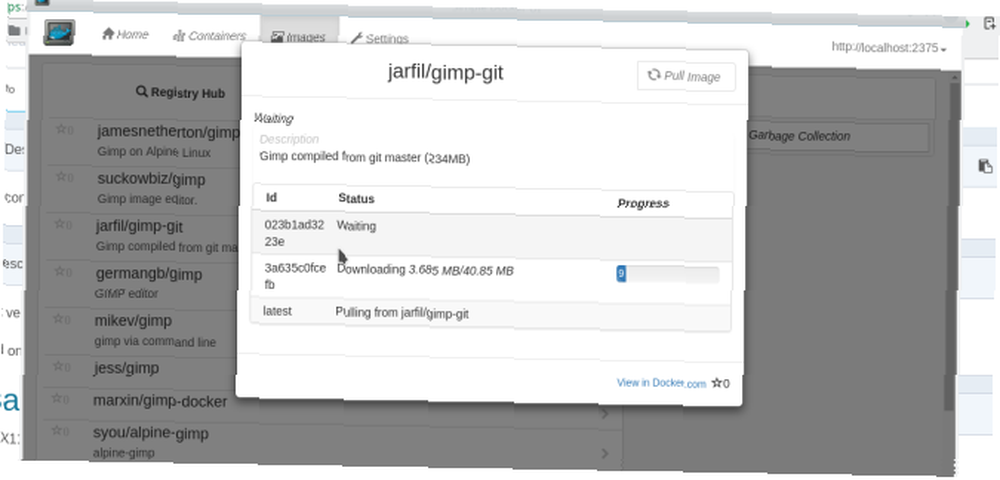
Pamiętaj, że obraz to “szablon” swego rodzaju. Następnie musisz utworzyć kontener, w którym będzie używany nowy obraz. Przełącz się na Obrazy patka. Kliknięcie Wdróż kontener przycisk utworzy nową, działającą kopię aplikacji.
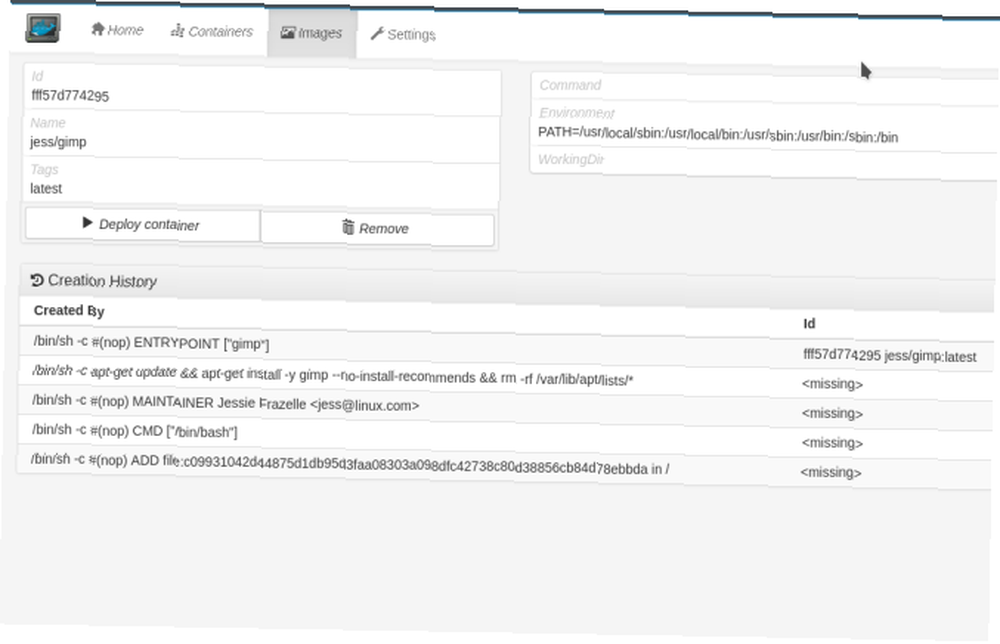
Uruchamianie nowego kontenera Docker
W wierszu polecenia możesz wyświetlić listę wszystkich kontenerów dokerów za pomocą polecenia:
doker ps -a
Zawiera listę kontenerów z niektórymi ich statystykami - zwróć uwagę na “NAZWY” kolumna po prawej stronie. Aby ponownie uruchomić jeden z kontenerów, wybierz nazwę odpowiedniego kontenera i wydaj następujące:
docker start [nazwa_trybuna]Za pomocą aplikacji przejdź do “Pojemniki” wybierz żądany pojemnik i kliknij “Początek” przycisk w lewym górnym rogu ekranu. Twoja aplikacja uruchomi się w nowym oknie na pulpicie, podobnie jak “normalna” podanie.
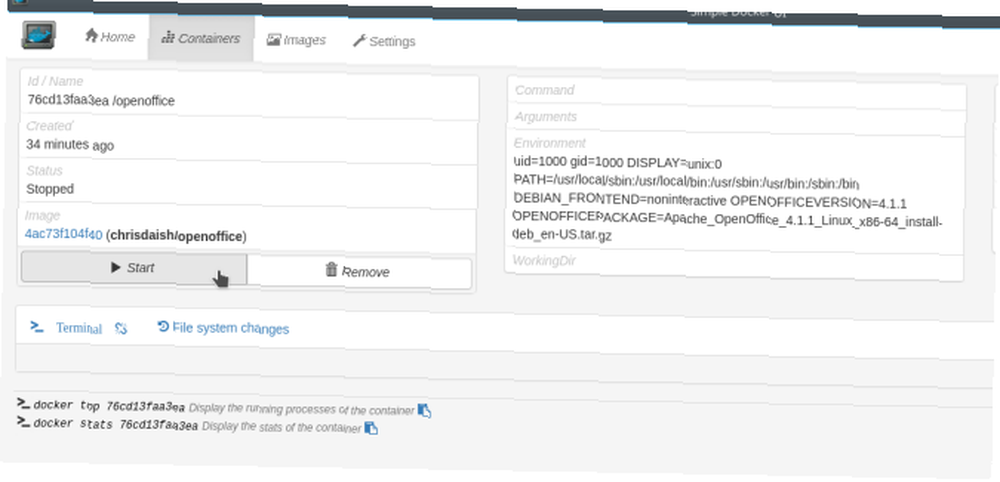
Twoja aplikacja powinna otworzyć się w nowym oknie, tak jakbyś zainstalował ją normalnie. Pamiętaj jednak, że istnieje on w oderwaniu od innych aplikacji. To pozwala ci robić porządne rzeczy, takie jak równoległe uruchamianie LibreOffice i OpenOffice (ich zależności zwykle kolidują ze sobą):
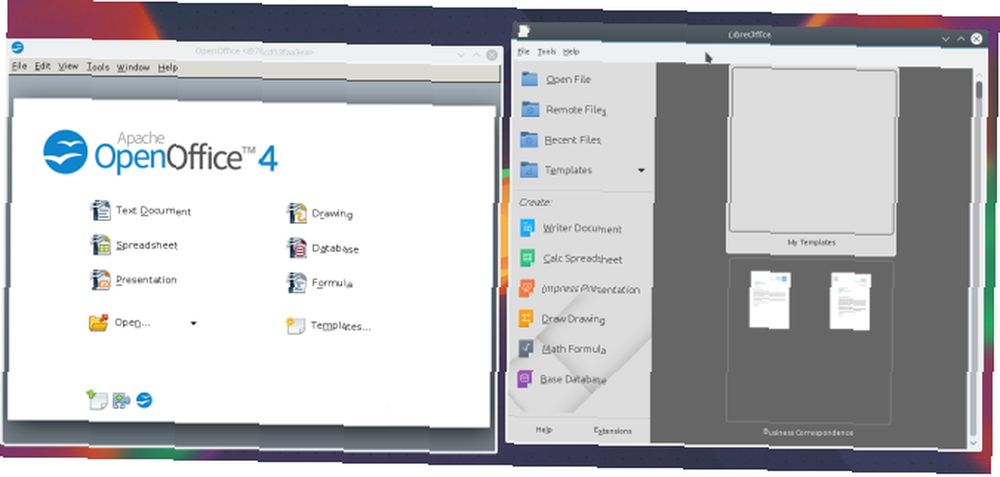
Wypróbuj aplikacje dokowane dla zabawy i zysku
Docker zapewnia łatwy sposób na uruchomienie aplikacji, dzięki czemu możesz ją wypróbować, a równie łatwy sposób na usunięcie jej z systemu. Po przejściu przez początkową konfigurację Dockera, jeden biegać polecenie to często wszystko, czego potrzebujesz, aby pobrać obraz, utworzyć z niego kontener i uruchomić go na pulpicie.
Czy znalazłeś jakieś fajne aplikacje dokowane? Daj nam znać w komentarzach!











